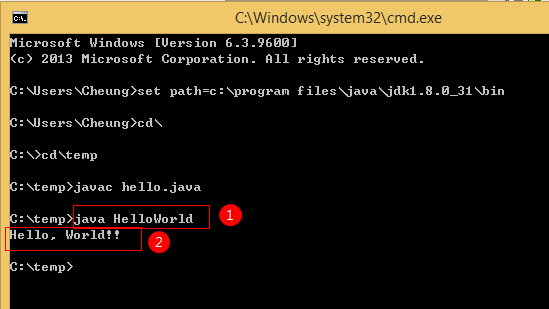第4節 - 用Windows寫Java程式
這一節我會寫一個Java的"Hello World"程式,我會介紹如何在Windows視窗下寫和執行Java程式 。
注意,這裡介紹的方法只是一個基本概念,我是不會用這個方法來寫程式的。因為在Windows視窗下寫Java程式真是太複雜,時常要打很多指令(Command)和沒有除錯(Debug)功能,我會用Eclipse (Integrated Development Environment-IDE)來寫Java程式,除了Java程式外,Eclipse還可用來寫Android或LibGDX程式。
首先一個程式設計員要在電腦上寫Java程式,你的電腦就要安裝Java JDK (Java Development Kit); 一個電腦用家只想在電腦上執行Java程式,你的電腦可以只安裝Java JRE(Java Runtime Environment)。注意,如果你安裝了Java JDK,Java JRE已包括在內,不須要獨立安裝。
Java JDK可把你寫的程式例如"hello.java" 編譯(compile)成"HelloWorld.class"文件,再執行"HelloWorld.class"顯示程式結果在電腦上。
以下會詳細介紹每一個步驟:
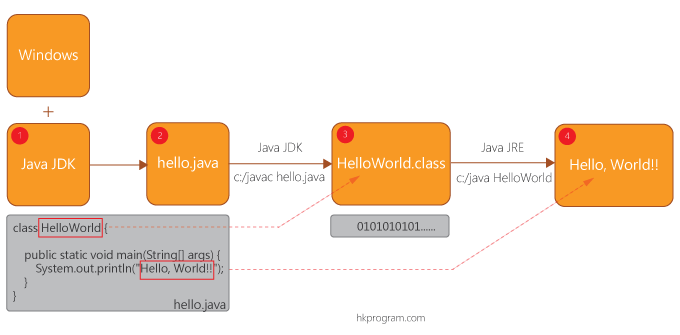
Step 1 - 檢查你的電腦是否已安裝Java JDK和安裝Java JDK
第一步是檢查你的電腦是否已安裝Java JDK。
如果你的Windows是64bit,你可選擇安裝Java JDK 32bit或64bit; 如果你的Windows是32bit,你只可安裝Java JDK 32bit。
我會用Windows 64bit和安裝Java JDK 64bit作例子。
檢查你的電腦是否已安裝Java JDK - 方法1:
Windows>Control Panel>Java>General>About...看看。
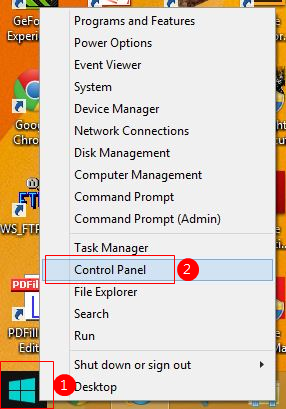
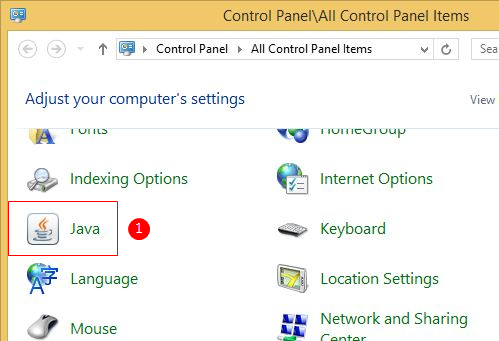
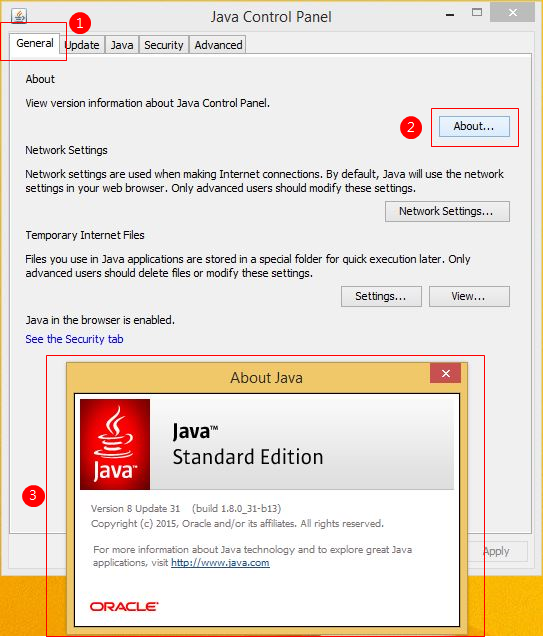
如果你不知道安裝的是Java JDK或Java JRE,請用以下方法2。
檢查你的電腦是否已安裝Java JDK - 方法2:
如果你有安裝Java JDK 32bit可到 c:\program files (x86)\java\ 看看; 如果你有安裝Java JDK 64bit可到 c:\program files\java\看看,如果沒有以上c:\program files\java\ 的folder,就代表你的電腦沒有安裝任何Java JDK或JRE。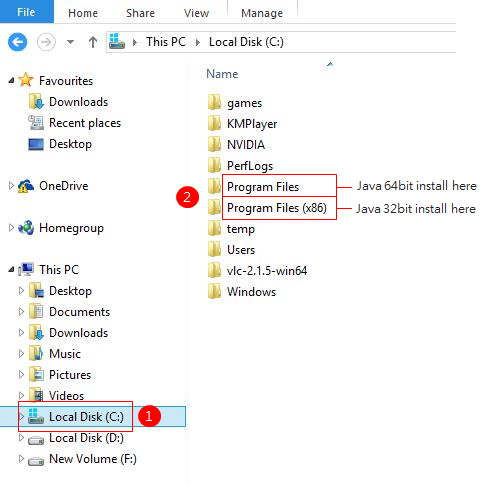
在c:\program files\java\內,如果你看見jre7, jre8, jre9 folder等等,就代表你的電腦只安裝了Java JRE(7,8,9是Java的不同版本)。
在c:\program files\java\內,如果你看見jre..和jdk..folder,就代表你的電腦已安裝了Java JDK和Java JRE。
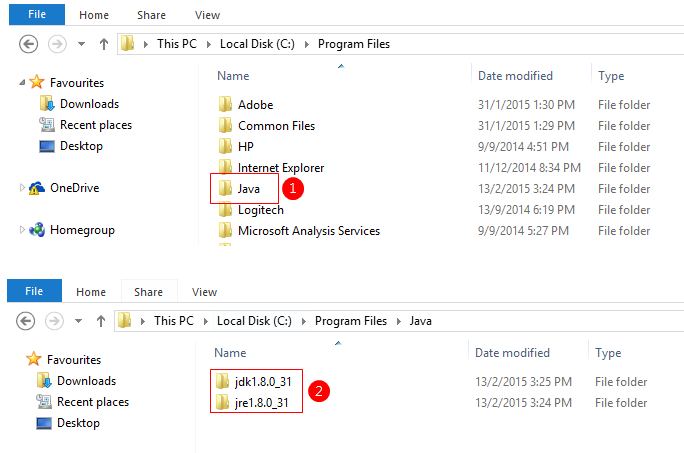
安裝Java JDK
注意,這裡不會介紹如何安裝Java JDK,因為Java版本時常改版,大家可以到http://www.oracle.com安裝最新版本。
Step 2 - 用Windows的Notepad寫hello.java
當你在Step 2安裝好Java JDK後,下一步可用Windows的Notepad寫以下的程式:
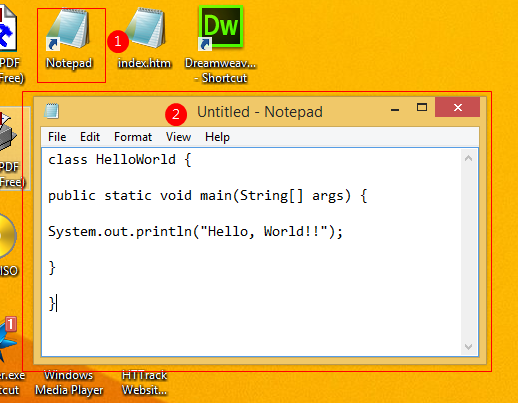
注意,所有字母大小寫最好一樣,完成後Save as hello.java,我會放在"c:/temp/" folder內。
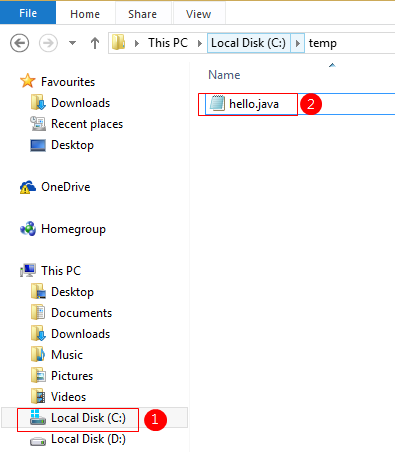
Step 3 - 將hello.java編譯(compile)成HelloWorld.class擋案
到Windows的Command Line(cmd) 將hello.java編譯(compile)成HelloWorld.class擋案
1) Windows>Run>cmd
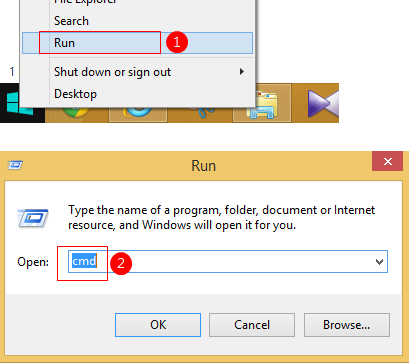
2) 輸入Step 1 Java JDK的路徑(Path)
set path=c:\program files\java\jdk1.8.0_31\bin 按enter鍵
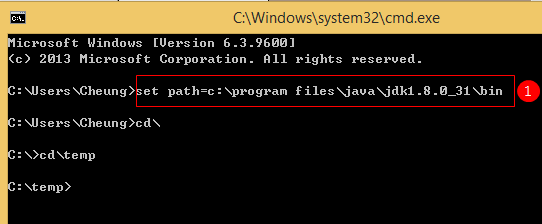
3) 將現時路徑改為 c:/temp,因為你的hello.java擋案是放在那裡
cd\ 按enter鍵
cd\temp 按enter鍵
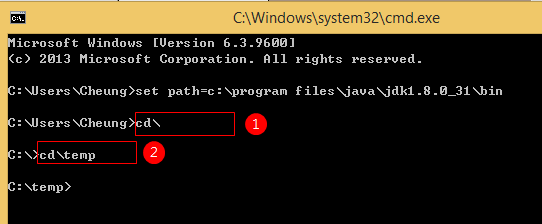
4)輸入javac hello.java 按enter鍵
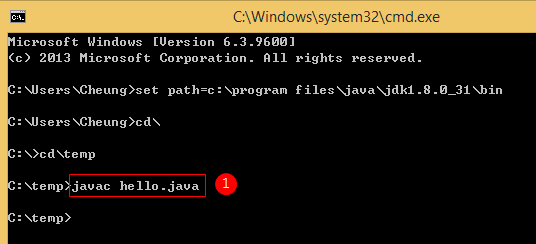
注意,javac是代表 Java Complier。
5) HelloWorld.class擋案便會產生在c:/temp內
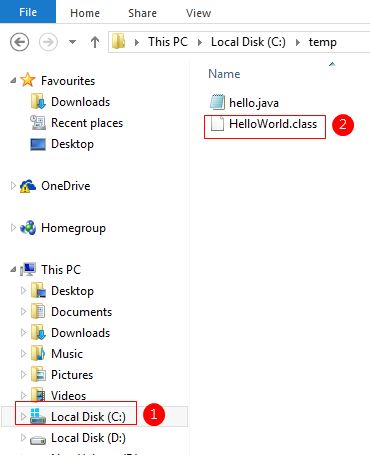
Step 4 - 執行 HelloWorld.class和顯示程式結果Hello, World!!在電腦上
輸入java HelloWorld 按enter鍵
注意,HelloWorld.class中的.class是不須要輸入的。
電腦便會顯示 Hello, World!!